Aktualisiert April 2024: Erhalten Sie keine Fehlermeldungen mehr und verlangsamen Sie Ihr System mit unserem Optimierungstool. Hol es dir jetzt unter diesen Link
- Laden Sie das Reparaturtool hier.
- Lassen Sie Ihren Computer scannen.
- Das Tool wird dann deinen Computer reparieren.
Benutzer der Windows 10-Betriebssystemplattform können auf dieses seltsame Problem stoßen, wenn sie dieses zufällige Gerät namens Austin-Amazon KAUFWI im Netzwerk sehen. Wenn Sie beispielsweise mit einem Wi-Fi-Netzwerk verbunden sind, wird es möglicherweise in derselben Liste von Netzwerken angezeigt. Wenn Sie mit der rechten Maustaste darauf klicken und das Eigenschaftenfenster öffnen, wird es als Austin Properties angezeigt. Unter der Netzwerkgerät Es ist unwahrscheinlich, dass Details außer dem Namen des Amazon-Herstellers und den Modell- / Modellnummern wie KAUFWI angezeigt werden.
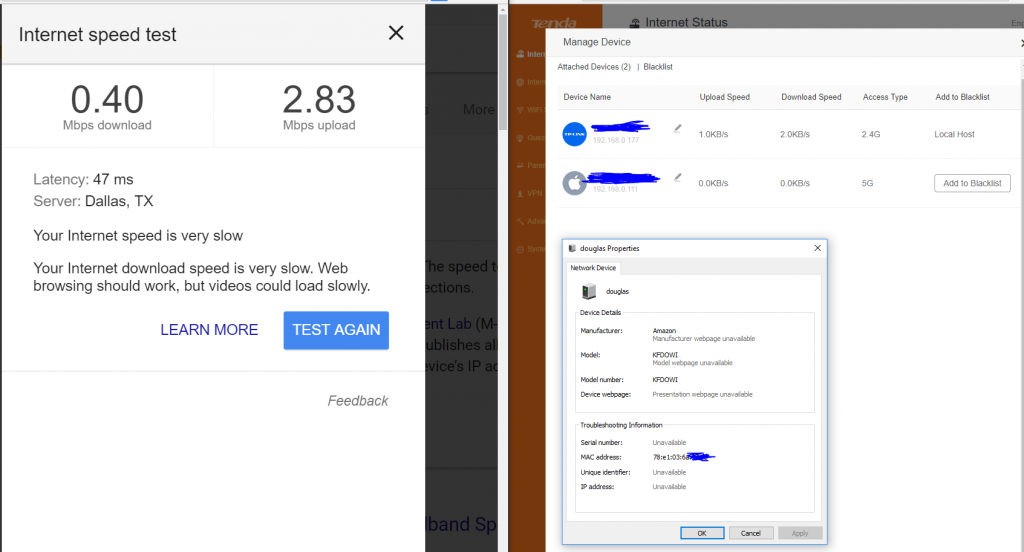
Obwohl viele Leute denken, dass ihr System gehackt wurde, scheint Austin der Name des Motherboards für Amazon-Geräte wie Kindle, Fire usw. zu sein. D. Außerdem ist KAUFWI ein System (basierend auf Linux), mit dem Entwickler Funktionen wie die Geräteerkennung ausführen. Trotzdem kann es langweilig und etwas beängstigend sein, ein zufälliges Gerät im Netzwerk zu finden und die Sicherheit Ihres Systems zu lesen.
Einige Benutzer stellen fest, dass sie das KFDOWI-Netzwerk nach dem Upgrade von Windows 10 auf ihrem Computer gesehen haben. Wenn die Eigenschaften dieses Netzwerks überprüft werden, Die IP-Adresse fehlt. Sie sehen nur einige Details zur MAC-Adresse. Wie bei der nicht verfügbaren IP-Adresse gibt es keine eindeutige Kennung oder Website-Vorlage.
Deaktivieren Sie den Windows Connect Now-Dienst

Dies ist der einfachste Weg, um KFDOWI effektiv von Ihrem Computer zu entfernen. Sie müssen den Verbindungsdienst auf Ihrem System deaktivieren. Der Verbindungsdienst dient dazu, Ihren Computer mit anderen Geräten in Ihrem vorhandenen Netzwerk zu verbinden. Wenn Sie ein Amazon-Gerät haben, versucht Ihr Computer, Kontakt mit ihm aufzunehmen. Aufgrund eines Kompatibilitätsproblems können Sie keine ordnungsgemäße Verbindung herstellen. Hier gehen wir zu Windows-Diensten und trennen den Dienst.
- Geben Sie "services.msc" in das Befehlsfeld ein, um den Service Manager zu öffnen.
- Suchen Sie dann Windows Connect Now auf der rechten Seite des Fensters.
- Klicken Sie mit der rechten Maustaste auf diese Option und wählen Sie "Eigenschaften".
- Öffnen Sie einen allgemeinen Hinweis und ändern Sie den Starttyp in Manuell.
- Klicken Sie dann auf "Stopp" und übernehmen Sie die Einstellungen.
Dies sollte das Netzwerk aus Ihren Einstellungen entfernen. Mit dieser Methode deaktivieren Sie die automatische Netzwerkverbindung, sodass KFDOWI verschwindet. Wenn dies nicht funktioniert, starten Sie den Router neu.
Aktualisierung vom April 2024:
Sie können jetzt PC-Probleme verhindern, indem Sie dieses Tool verwenden, z. B. um Sie vor Dateiverlust und Malware zu schützen. Darüber hinaus ist es eine großartige Möglichkeit, Ihren Computer für maximale Leistung zu optimieren. Das Programm behebt mit Leichtigkeit häufig auftretende Fehler, die auf Windows-Systemen auftreten können – ohne stundenlange Fehlerbehebung, wenn Sie die perfekte Lösung zur Hand haben:
- Schritt 1: Laden Sie das PC Repair & Optimizer Tool herunter (Windows 10, 8, 7, XP, Vista - Microsoft Gold-zertifiziert).
- Schritt 2: Klicken Sie auf “Scan starten”, Um Windows-Registrierungsprobleme zu finden, die PC-Probleme verursachen könnten.
- Schritt 3: Klicken Sie auf “Repariere alles”Um alle Probleme zu beheben.
Ändern Sie die Wi-Fi-Informationen

Geräte mit Informationen zu Ihrem WLAN-Heimnetzwerk stellen häufig automatisch eine Verbindung zu Ihrem WLAN-Netzwerk her, wenn sie sich in Reichweite befinden, sofern dies nicht durch die Geräteeinstellungen verboten ist. So entfernen Sie diese Geräte aus Ihrem Netzwerk:
Dies ist der dramatischste Schritt, den Sie machen können. Wenn Geräte ohne Ihre Erlaubnis weiterhin zu Ihrem Netzwerk hinzugefügt werden und nach dem Entfernen weiterhin eine Verbindung hergestellt werden, müssen Sie möglicherweise Ihre WLAN-Informationen ändern. Verwenden Sie die Dokumentation Ihres Routers, um die Schritte auszuführen. Nachdem Sie die Sicherheitseinstellungen geändert haben, können Sie entscheiden, wer dem Netzwerk beitreten kann, und besser herausfinden, wer Ihren Internetzugang verwendet.
Entfernen Sie das Austin Amazon KFAUWI-Gerät, das im Abschnitt „Netzwerkgerät“ angezeigt wird.

Warum erscheint Amazon KFAUWI neben dem Router-Treiber und im Abschnitt „Netzwerkgerät“, auch wenn dem Router kein Amazon-Produkt zugeordnet ist?
Hier können Sie versuchen, es zu entfernen, indem Sie den Windows Connect Now-Dienst deaktivieren und die WLAN-Einstellungen des Routers zurücksetzen.
- Geben Sie "Services.msc" in das Kortana-Suchfeld ein, um Service Manager zu starten. Gehen Sie zum rechten Bereich des Fensters Dienste und suchen Sie Windows Connect Now, um die Einstellungen für das drahtlose Netzwerk für Ihren Access Point (AP) oder Ihr drahtloses Gerät zu konfigurieren. Klicken Sie mit der rechten Maustaste darauf und wählen Sie die Option Eigenschaften.
- Klicken Sie auf die Registerkarte "Allgemein". Ändern Sie den Starttyp unten in Deaktiviert.
- Klicken Sie dann auf "Stopp" und dann auf "Übernehmen"> "OK", um Ihre Änderungen zu speichern.
- Danach sollte das Amazon KFAUWI-Gerät nicht mehr angezeigt werden.
Expertentipp: Dieses Reparaturtool scannt die Repositorys und ersetzt beschädigte oder fehlende Dateien, wenn keine dieser Methoden funktioniert hat. Es funktioniert in den meisten Fällen gut, wenn das Problem auf eine Systembeschädigung zurückzuführen ist. Dieses Tool optimiert auch Ihr System, um die Leistung zu maximieren. Es kann per heruntergeladen werden Mit einem Klick hier

CCNA, Webentwickler, PC-Problembehandlung
Ich bin ein Computerenthusiast und ein praktizierender IT-Fachmann. Ich habe jahrelange Erfahrung in der Computerprogrammierung, Fehlerbehebung und Reparatur von Hardware. Ich spezialisiere mich auf Webentwicklung und Datenbankdesign. Ich habe auch eine CCNA-Zertifizierung für Netzwerkdesign und Fehlerbehebung.

